Fonds de carte – Intégrez votre clé Google dans vos widgets
L’affichage de certains fonds de carte nécessite l’intégration d’une clé spécifique (payante ou gratuite selon le fournisseur de fonds de carte et/ou votre consommation) donnant l’autorisation à vos widgets d’accéder aux fonds de cartes via son API.
C’est devenu le cas dans les widgets Cirkwi en ce qui concerne l’accès aux fonds de carte fournis par Google qui, depuis juin 2018, a modifié sa tarification ainsi que les barèmes d’utilisation de leurs APIs gratuites (fonds de cartes, services de recherche et de géolocalisation,…).
Ceci ne concerne que les widgets créés dans le mode avancé, les widgets créés en mode simplifié utilisant depuis toujours les fonds de carte Open Street Map comme fond de carte par défaut.
Le tutoriel ci-dessous, vous explique comment intégrer votre propre clé (Google ) dans votre widget en 3 étapes simples.
Paramétrez en mode avancé
- Rendez-vous dans votre générateur de widgets, ouvrez le paramétrage d’un widget en cliquant sur le bouton « Editer ».
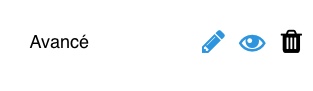
- Cliquez sur l’onglet »Personnaliser » et ouvrez le volet « Fonds de carte ».
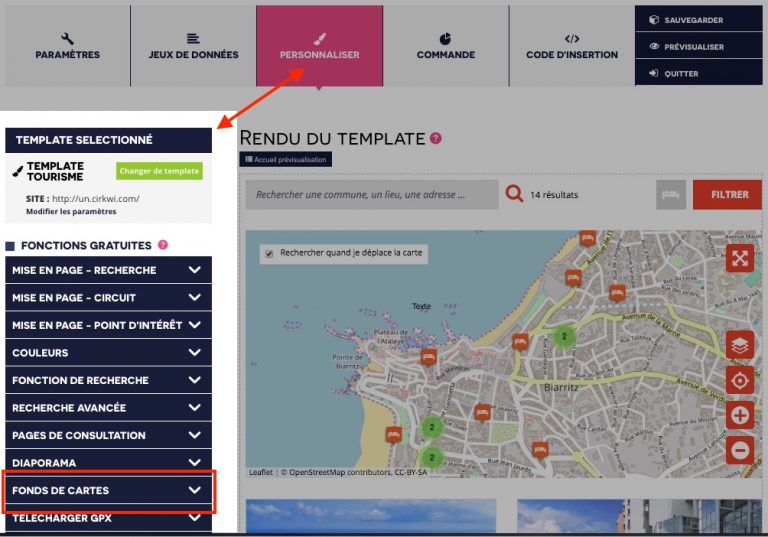
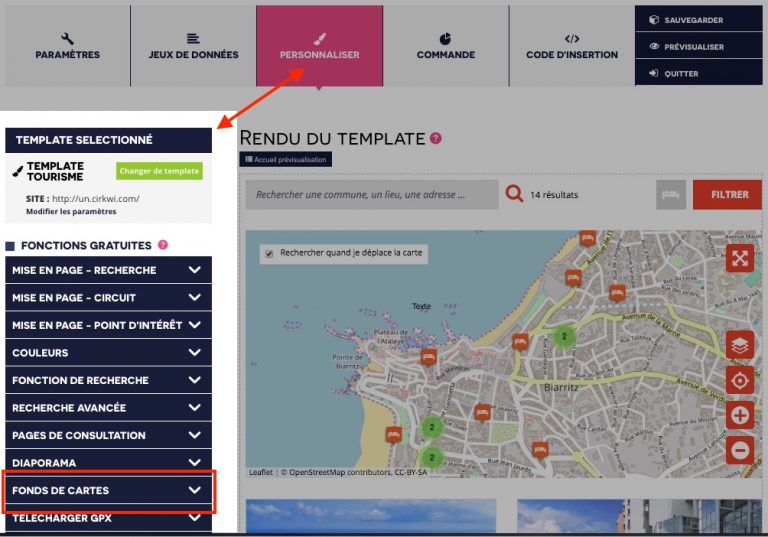
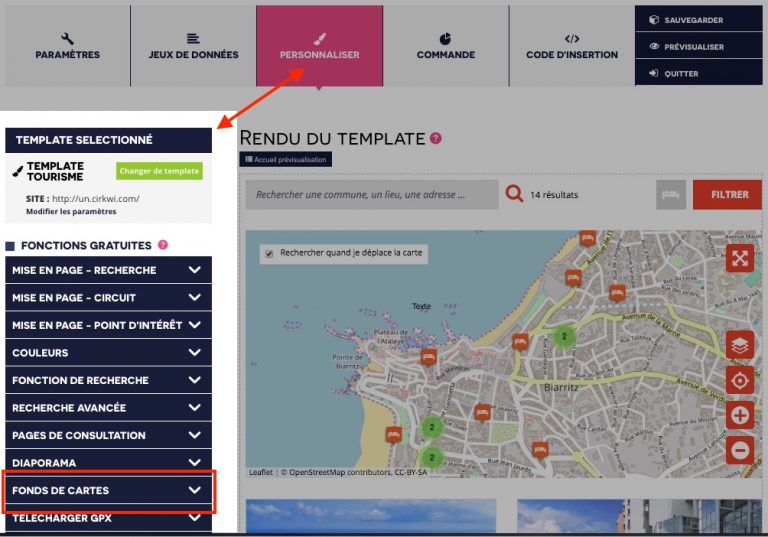
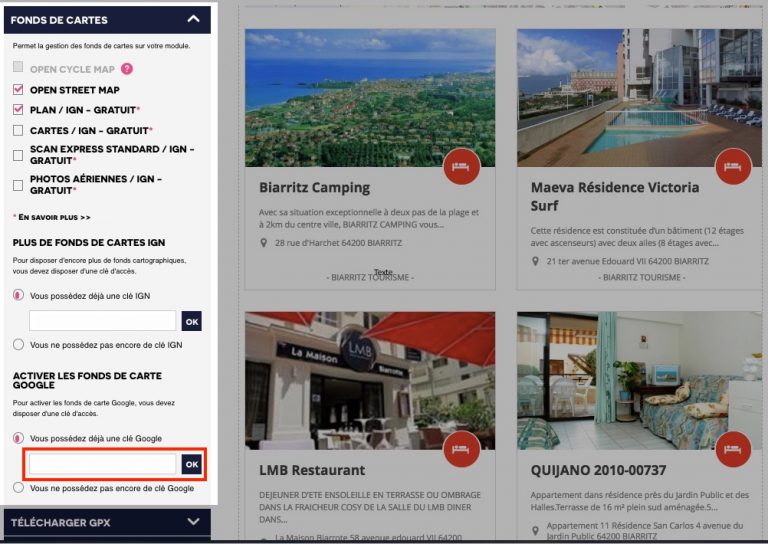
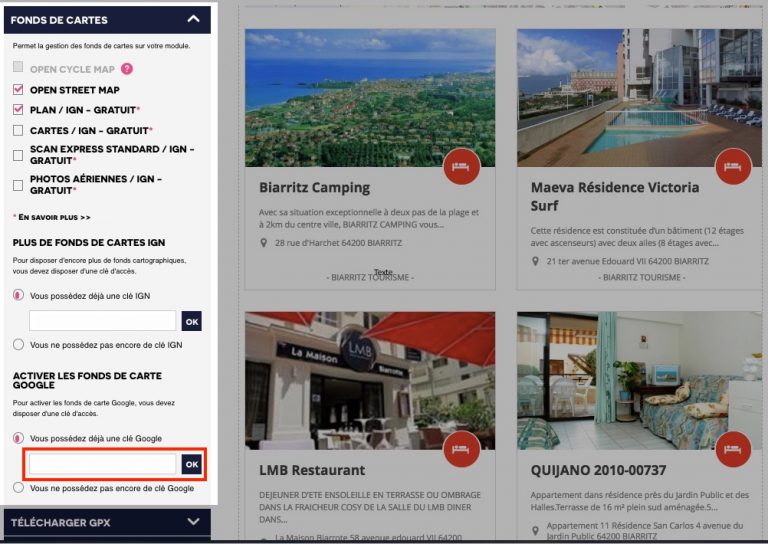
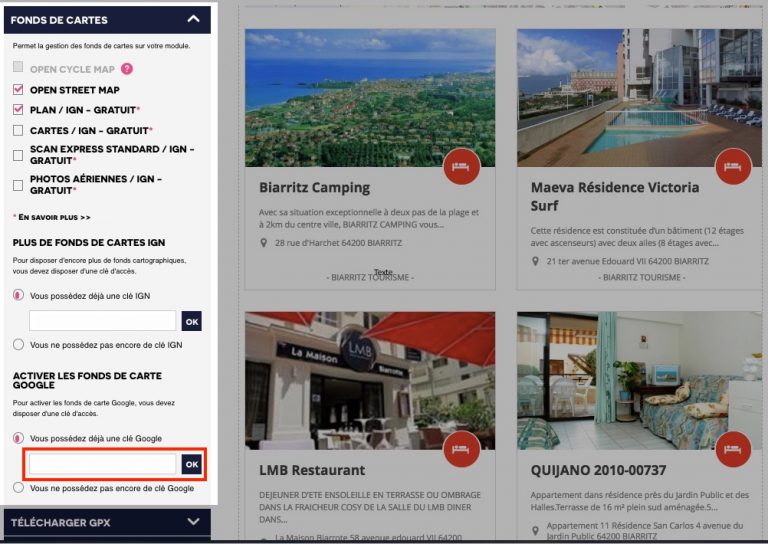
- Intégrez votre clé Google dans le champs dédié et cliquez sur OK.
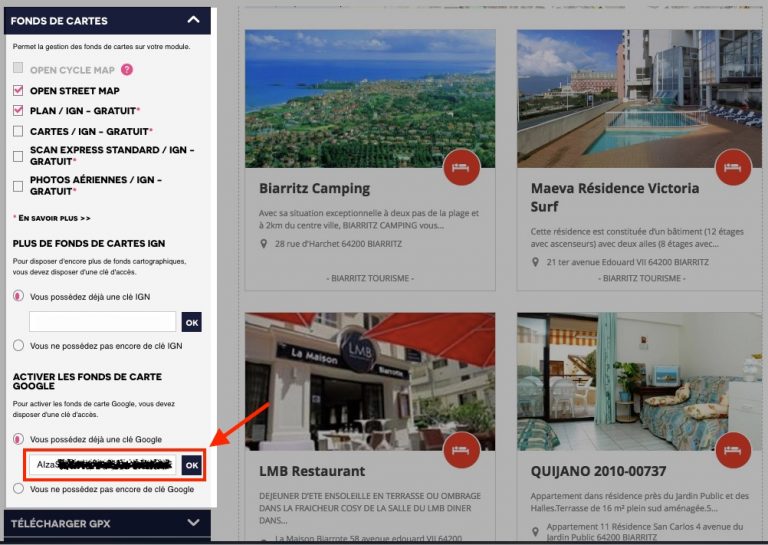
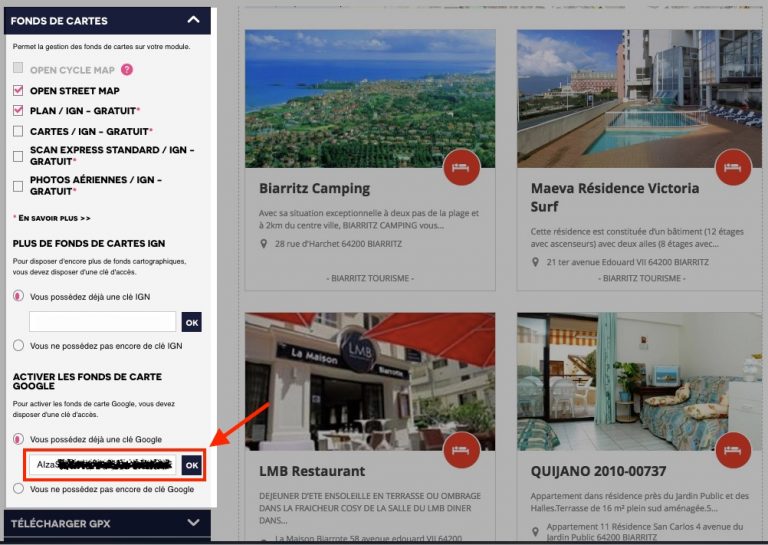
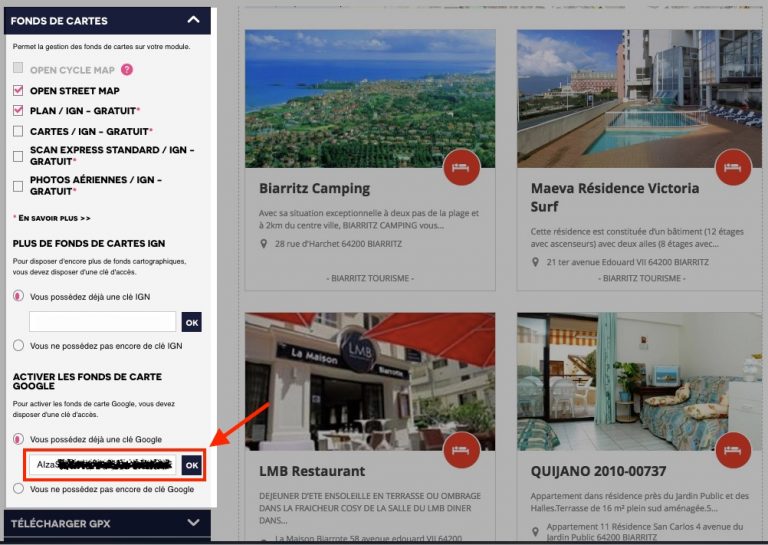
- Vous n’avez plus qu’à choisir les fonds de carte que vous désirez afficher.
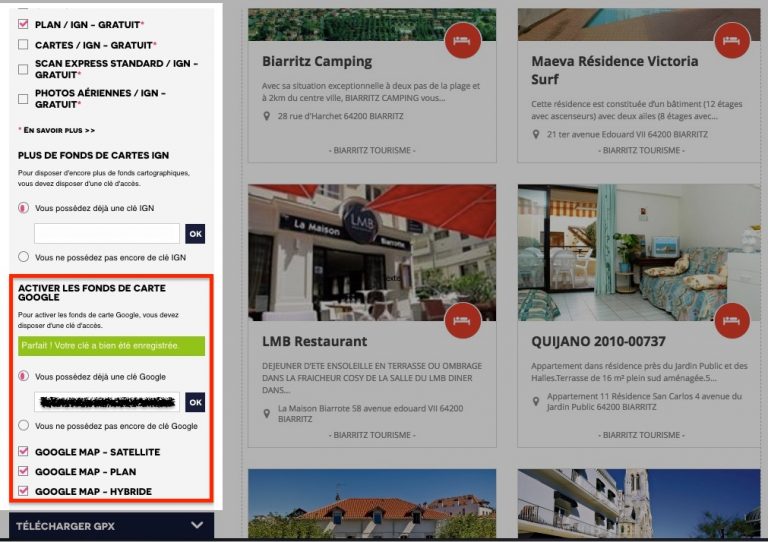
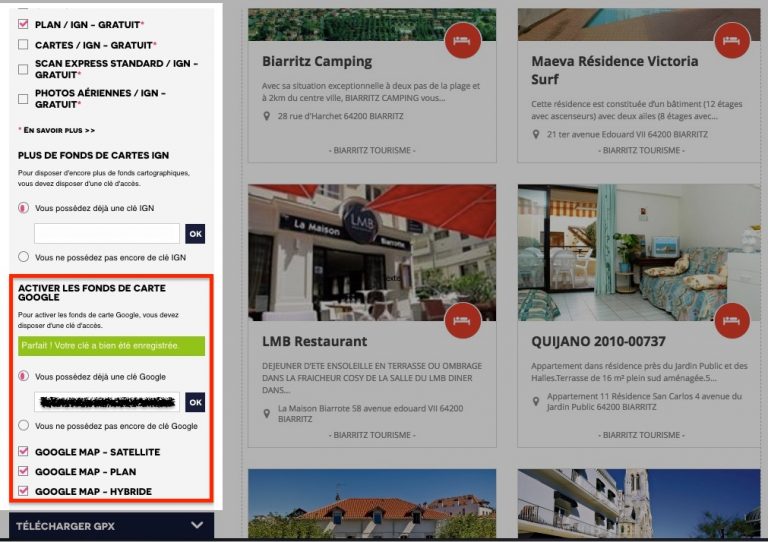
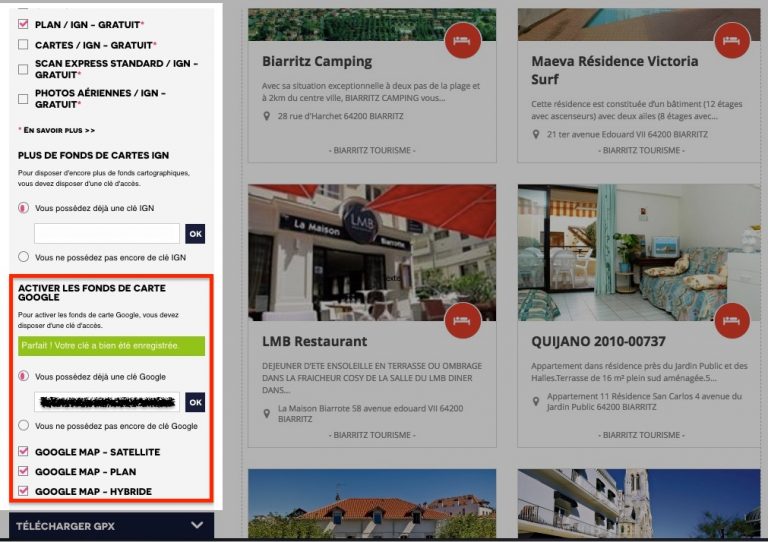
Informations complémentaires
- Pour limiter votre consommation de requête, configurez comme fonds de carte par défaut de votre widget d’autres fonds de carte gratuits que les fonds de carte Google.
- Si vous n’avez pas encore de clé Google, nous vous expliquons comment souscrire à leurs services sur cette page.
- Pour en savoir plus sur les nouveaux barèmes Google et connaître les seuils de gratuité, consultez cette page, si vous êtes organisations à but non lucratif vous pouvez bénéficiez d’avantages spécifiques.
- Tous les outils Google sont dorénavant regroupés dans la Google Cloud Platform au sein de laquelle vous pouvez contrôlez votre consommation, paramétrer un budget permettant le dépassement des quotas ou non.
